Docker Hub の組織では、チームを作成して共有イメージ リポジトリへのアクセス権を与えることができます。
- 組織 (Organizations) とは、まとめて管理することができるチームとリポジトリのコレクションです。Docker ユーザーは、組織内の少なくとも 1 つのチームに割り当てられると、組織のメンバーになります。最初に組織を作成するとき、1 人のメンバーを持つチーム、オーナー (Admin) チームがあることがわかります。組織のオーナーは、オーナー チームの一員となります。Docker ID やメールアドレスを使って、所属するチームを選択し、新しいチームを作ったり、既存のチームにメンバーを追加したりすることができます。組織オーナーは、組織内のユーザー、チーム、リポジトリの管理を支援するために、さらに組織オーナーを追加することもできます。
- チーム (Teams) とは、組織に所属する Docker Hub ユーザーのグループです。組織は、複数のチームを持つことができます。最初に組織を作成すると、1 人のメンバーを持つチーム、オーナー チームがあることがわかります。組織のオーナーは、Docker ID またはメールアドレスを使用して、新しいチームを作成したり、既存のチームにメンバーを追加したり、ユーザーが属するべきチームを選択することができます。
組織の作成
既存のユーザー アカウントを組織に変換するための前提条件と詳細な手順については、アカウントを組織に変換するを参照してください。
組織を表示する
組織を表示するには、
- 組織内の任意のチームのメンバーであるユーザー アカウントで Docker Hub にログインします。組織の Setting ページにアクセスするには、オーナー チームのメンバーである必要があります。
注意: 組織に直接ログインすることはできません。ユーザーアカウントを変換することによって組織を作成すると、その "アカウント "にログインする機能を失うことを意味するので、注意する必要があります。組織を表示するには、変換時に割り当てられた新しいオーナー アカウントまたはメンバーとして追加された別のアカウントでログインする必要があります。ログイン後、組織が表示されない場合は、メンバーまたは所有者として追加されていないことを意味します。組織のオーナーは、対象のユーザーを組織のメンバーとして追加する必要があります。
- 上部のナビゲーション バーで Organization をクリックし、リストから組織を選択します。
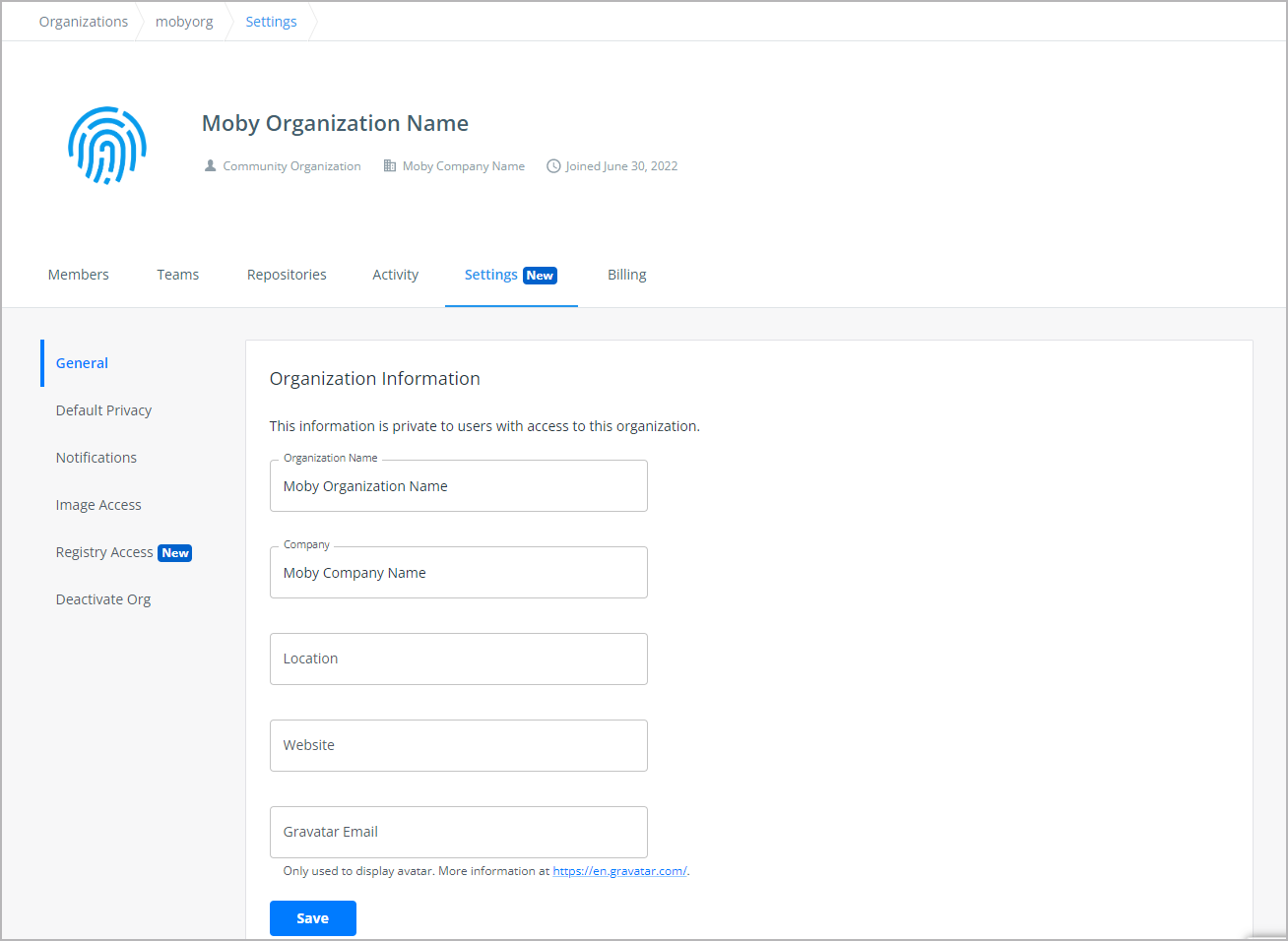
組織のランディング ページには、組織を設定するためのさまざまなオプションが表示されます。
- Members: チーム メンバーのリストが表示されます。Invite members ボタンで新しいメンバーを招待することができます。詳しくは、メンバー管理をご覧ください。
- Teams: 既存のチームの一覧と、各チームのメンバー数が表示されます。詳細はチームの作成を参照してください。
- Repositories: 組織に関連付けられているリポジトリのリストが表示されます。リポジトリでの作業の詳細については、リポジトリを参照してください。
- Activity: 組織やリポジトリ レベルで発生したアクティビティの時系列リストである監査ログが表示されます。これは、組織オーナーに、チーム メンバーの全アクティビティのレポートを提供します。詳細については、監査ログを参照してください。
- Settings: 組織に関する情報が表示され、リポジトリのプライバシー設定の表示と変更、Image Access Management などの組織権限の設定、通知設定の設定、組織の無効化を行うことができます。また、組織のランディング ページに表示される組織名と会社名を更新することができます。
- Billing: 既存の Docker サブスクリプション (プラン) および請求履歴に関する情報が表示されます。また、このタブから請求書にアクセスすることができます。
チームの作成
チームとは、ある組織に所属する Docker ユーザーのグループです。1 つの組織は複数のチームを持つことができます。最初に組織を作成すると、1 人のメンバーを持つチーム、オーナー チームがあることがわかります。組織のオーナーは、Docker ID またはメールアドレスを使用して、新しいチームを作成したり、既存のチームにメンバーを追加したりすることができます。
組織オーナーは、組織内のユーザー、チーム、リポジトリの管理を支援するために、追加の組織オーナーをオーナー チームに追加することができます。詳しくはオーナー チームをご覧ください。
チームを作成するには:
-
Docker Hub の [Organizations] に移動して、組織を選択します。
-
[Teams] タブを開いて、[Create Team] をクリックします。
-
チームの情報を入力して、[Create] をクリックします。
オーナー チーム
オーナー チームは、組織の作成プロセスでデフォルトで作成される特別なチームです。オーナー チームは、組織内のすべてのリポジトリへのフル アクセス権を持ちます。
組織のオーナーは、リポジトリを管理し、組織にチーム メンバーを追加する管理者です。組織オーナーは、プライベート リポジトリ、すべてのチーム、支払い情報、組織設定へのフル アクセス権を持ちます。組織オーナーは、組織内の各チームに対する権限も指定できます。組織の SSO を有効にできるのは、組織のオーナーのみです。SSO が組織で有効になっている場合、組織オーナーはユーザーを管理することもできます。SSO の実施を通じて、新しいエンドユーザーまたは会社用に別の Docker ID を持ちたいユーザのために Docker ID を自動プロビジョニングすることができます。
また、組織オーナーは、組織内のユーザー、チーム、およびリポジトリを管理するために、追加の組織オーナーを追加することができます。
リポジトリのアクセス権設定
組織のオーナーは、チーム単位でリポジトリ権限を設定することができます。たとえば、組織内のすべてのチームがリポジトリ A と B に対する読み取りと書き込みのアクセス権を持ち、特定のチームだけが管理者アクセス権を持つように指定できます。組織のオーナーは、組織内のすべてのリポジトリに対する完全な管理者アクセス権を持っていることに注意してください。
チームにリポジトリへのアクセス権を与えるには:
-
Docker Hub の [Organizations] に移動し、所属する組織を選択します。
-
[Teams] タブをクリックし、リポジトリ アクセスを設定するチームを選択します。
-
[Permissions] タブをクリックし、[Repository] ドロップダウンからリポジトリを選択します。
-
[Permissions] ドロップダウン リストから権限を選択し、[Add] をクリックします。
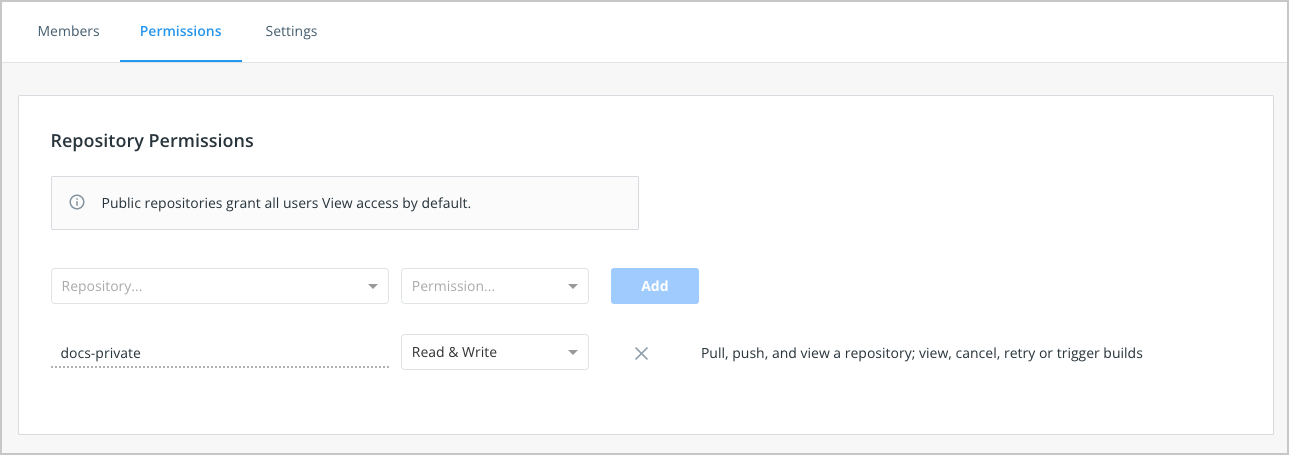
すべてのリポジトリに対するチームの権限の表示
すべてのリポジトリに対するチームの権限を表示するには、次の操作を行います。
-
[Organizations] > [組織名] > [Teams] > [チーム名] を開きます。
-
[Permissions] タブをクリックします。ここで、チームがアクセス可能なリポジトリを確認できます。
権限のリファレンス
権限は累積されます。例えば、Read & Write の権限を持っている場合、自動的に Read-only の権限も付与されます。
Read-onlyアクセスでは、ユーザーはパブリック リポジトリと同じようにプライベート リポジトリを表示、検索、およびプルできます。Read & Writeアクセスでは、ユーザーは Docker Hub 上のリポジトリにプル、プッシュ、および表示できます。さらに、ユーザーはビルドの表示、キャンセル、再試行、トリガーが可能になります。Adminアクセスでは、リポジトリのプル、プッシュ、表示、編集、削除、ビルド設定の編集、リポジトリの説明の更新、リポジトリの「Description (説明)」、「Collaborators (コラボレーター)」の権利、「Public/Private (パブリック/プライベート)」の可視性、および「Delete (削除)」を変更できます。
注意: メール アドレスを確認していないユーザーは、チーム メンバーとして付与された権限に関係なく、リポジトリへのアクセス権限は Read-only のみとなります。